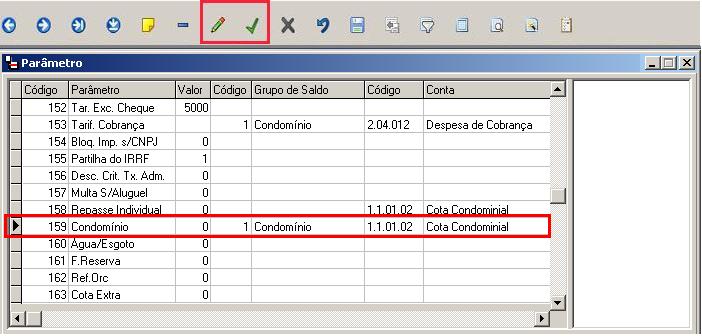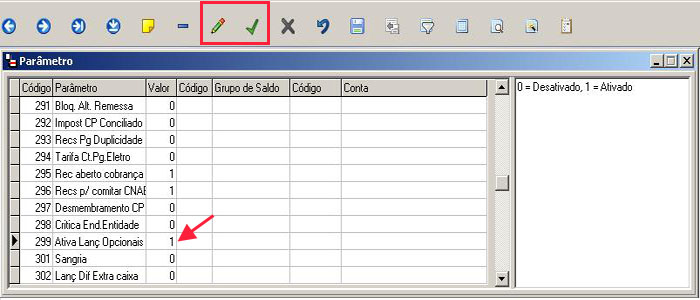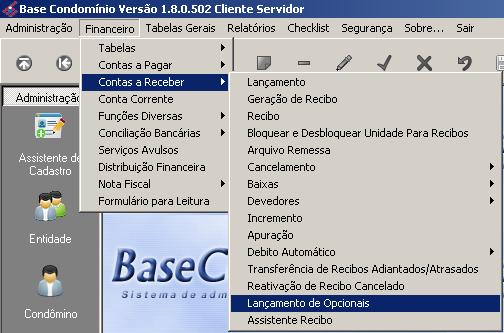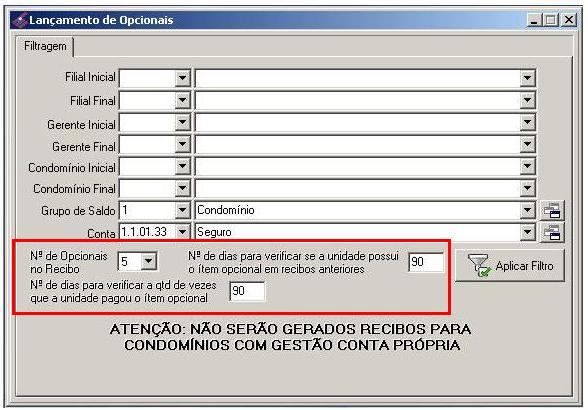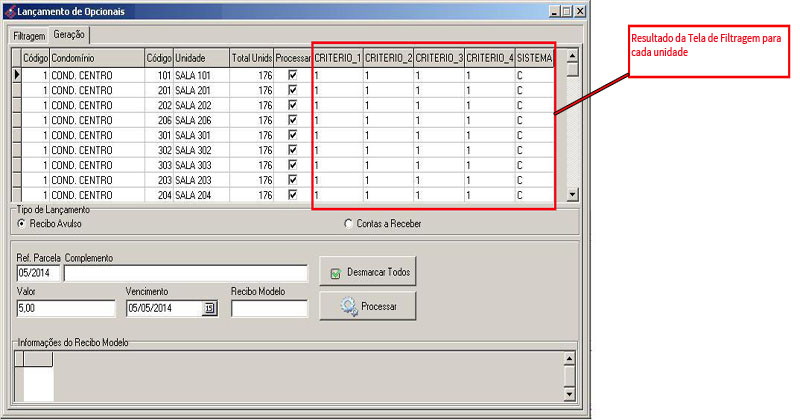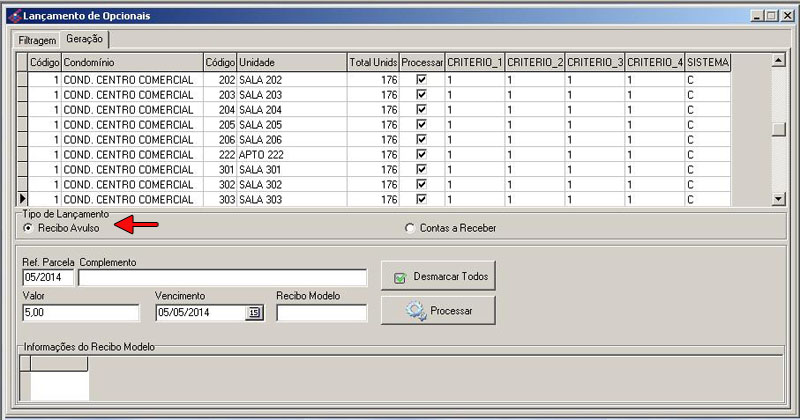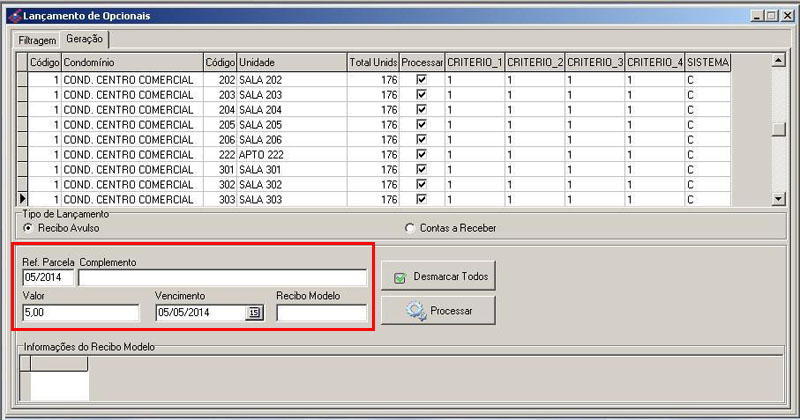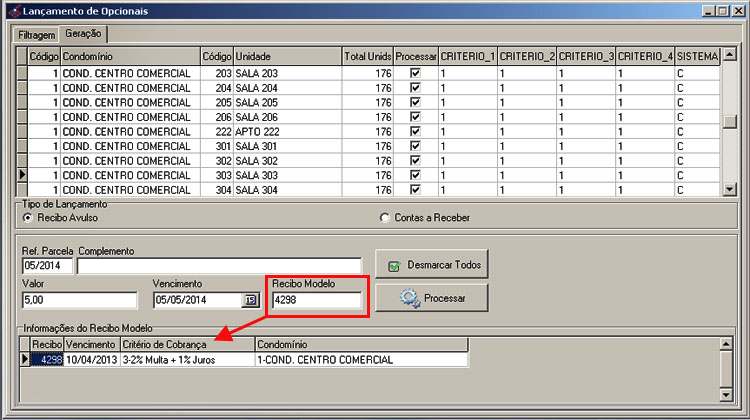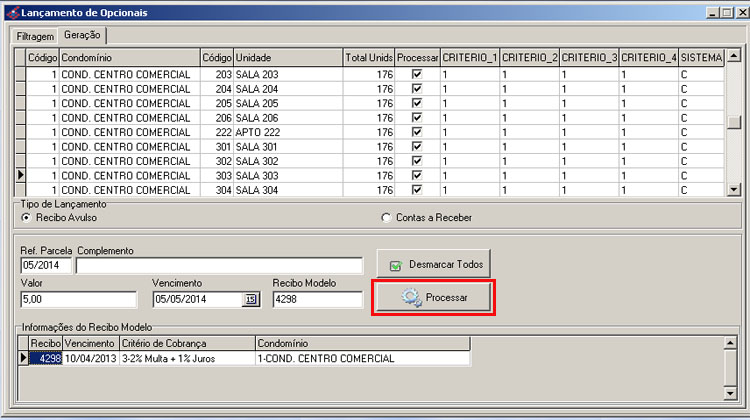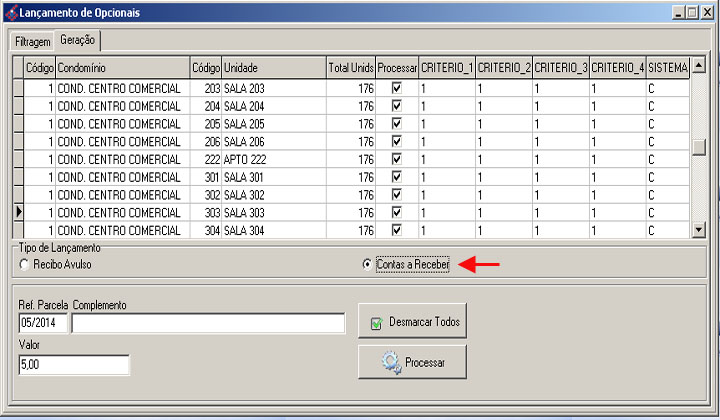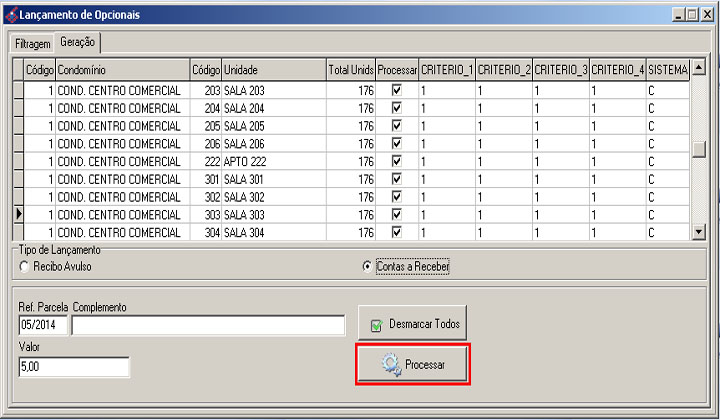Lançamentos de Opcionais
Índice
Lançamentos de Opcionais
Visão Geral
Esta função permite o lançamento de um determinado item para um ou mais condomínios em lote. Este lançamento poderá ser em recibos avulsos ou em recibos de cobranças condominiais.
Procedimentos
Para utilizar esta função, é necessário realizar alguns procedimentos, seguindo a ordem:
1ºPasso: Configurar os parâmetros
2ºPasso: Preencher a tela de filtragem
3ºPasso: Verificar os critérios do filtro
4ºPasso: Gerar o lançamento dos itens opcionais
Parâmetros (Tabelas Gerais > Informações > Parâmetros)
Antes da geração dos arquivos para o lançamento de itens opcionais, o usuário deverá fazer a configuração dos parâmetros necessários para a geração dos dados, no Sistema Base Condomínio (Tabelas Gerais > Informações > Parâmetros).
Parâmetros necessários para a geração:
Parâmetro 159 - Informar o código do grupo de saldo e da conta referente à cobrança do condomínio no recibo do condômino.
Para informar a conta, clique em "Editar" na barra de ferramentas, após, nos campos "grupo de saldo" e "conta", selecione a opção desejada e grave o registro.
Parâmetro 299 - Ativar para liberar a função de lançamentos de opcionais.
Para ativá-lo, clique em "Editar" na barra de ferramentas, em seguida, no campo "Valor" preencha com "1". Para finalizar, grave o registro.
Tela de Filtragem
Para abrir a tela de filtragem, no Sistema Base Condomínio acesse: Financeiro > Contas a Receber > Lançamento de Opcionais
Ao abrir a tela, preencha com os dados solicitados e após, clique em Aplicar Filtro. Atente-se para a observação de alguns campos.
Na parte inferior da tela os campos devem ser preenchidos de acordo com a quantidade desejada.
* Nº de Opcionais no Recibo - Determina a quantidade a ser verificada em recibos anteriores. Se número de opcionais for maior ou igual, a unidade se tornará inaceitável.
* Nº de dias em Recibos - Verificará se o item selecionado já foi cobrado no período informado no campo.
* Nº de dias Pago - Verificará se o item selecionado foi pago no período informado no campo.
Tela de Geração
Ao preencher a tela de filtragem e "aplicar o filtro", o sistema exibirá o resultado na "aba Geração".
As unidades elegíveis correspondem a 4 critérios:
* Critério 1 -Verificará se a unidade não está no cadastro de bloqueio de itens opcionais.
* Critério 2 - Verificará se a unidade possui até no máximo de 5, selecionado no campo "Nº Opcionais de Recibos" e itens opcionais dentro período informado no campo "Nº de dias para verificar se a unidade possui o item opcional em recibos anteriores.
* Critério 3 - Verificará a quantidade de vezes que a unidade pagou o item opcional de acordo com o número de dias inserido no campo.
* Critério 4 - Verificará se a conta já não está no cadastro de avulso.
Após verificar os critérios, é necessário preencher a tela de geração para posteriormente o sistema processar as informações.
Veja como preencher os campos de acordo com o "Tipo de Lançamento" escolhido:
* Avulso - Será criado um recibo único e as informações serão lançadas no contas a receber para futuras gerações de cota condominial, baseado nas unidades elegíveis.
* Ref. da Parcela - Preencha com o valor de referência do lançamento.
* Complemento - Se houver complemento, pode ser descrito neste campo.
* Valor - Insira o valor do item opcional.
* Vencimento - Informe o vencimento do recibo avulso. Este campo é de preenchimento obrigatório.
Recibo Modelo - Insira o número do recibo que será usado como modelo para que o sistema copie as informações, por exemplo, o critério de cobrança, documento, banco, mensagens, etc.
Ao preencher o campo "Recibo Modelo", as informações desse recibos serão exibidas na parte inferior da tela.
Ao concluir, clique em "Processar".
*Contas a Receber - Será criado um item avulso no contas a receber para futuras gerações de cota condominial, baseado nas unidades elegiveis.
Ao concluir o preenchimento, clique em Processar.
|
Caso seja necessário forçar um lançamento que não esteja de acordo as configurações de filtragem, o usuário terá a opção de marcar "Processar" manualmente ou utilizar a opção "Marcar/Desmarcar Todos". |
|
Caso contas a receber esteja processado, os valores serão incrementados para o próximo mês, com a informação a ser cobrada. |
|
Sistema sempre utilizará parâmetro 159 para identificar contas a receber onde será acrescentado o item opcional. E não será permitido o lançamento de dois itens opcionais com o mesmo valor. |